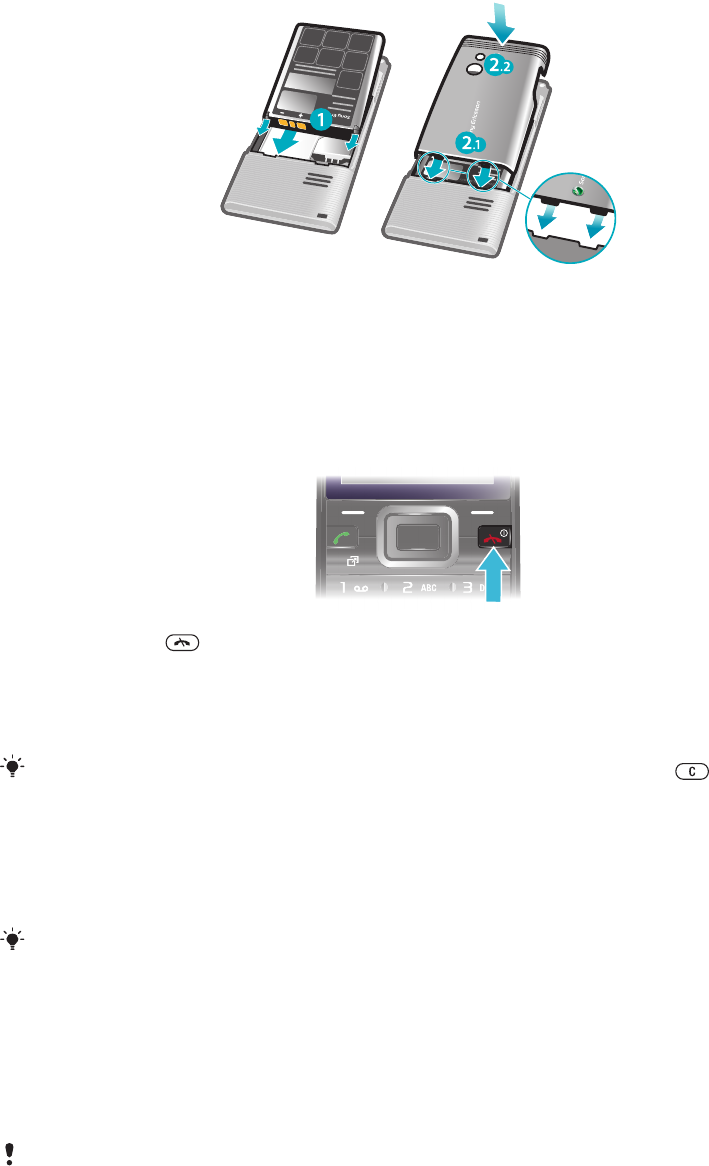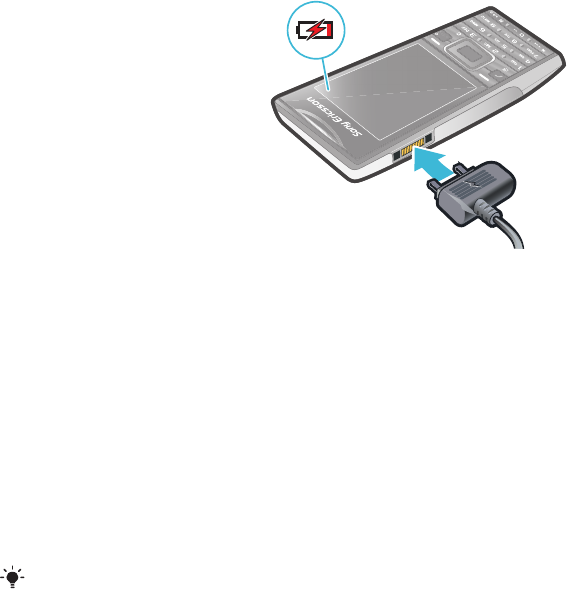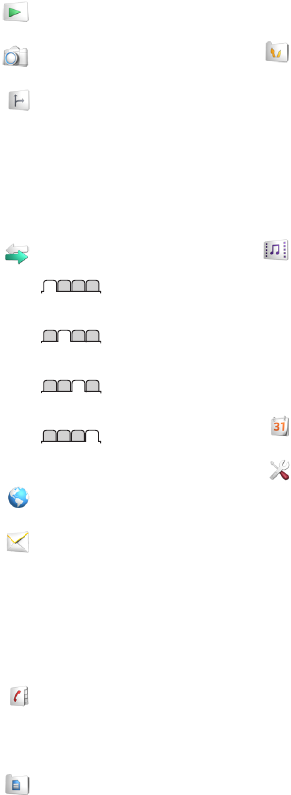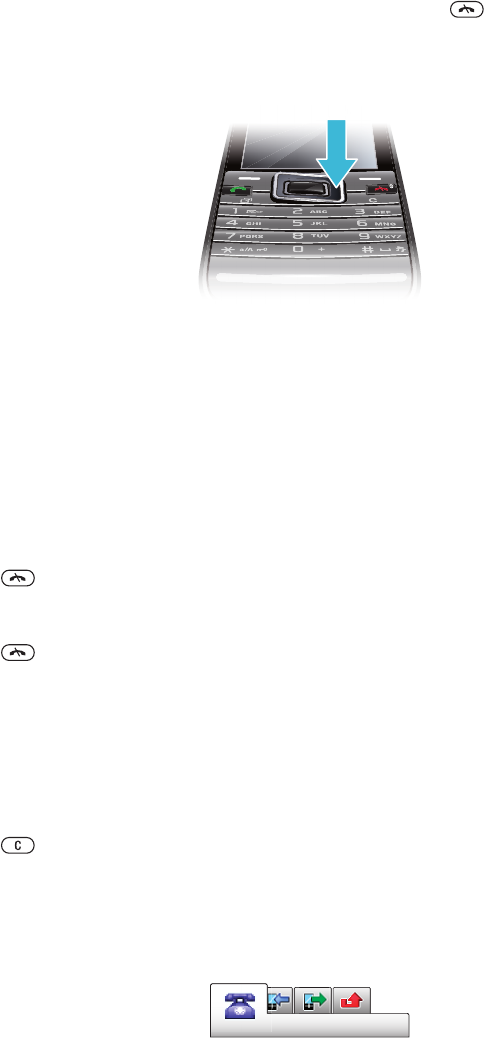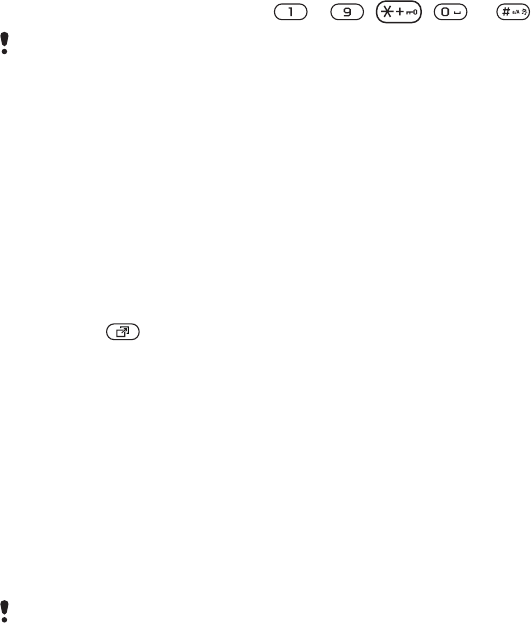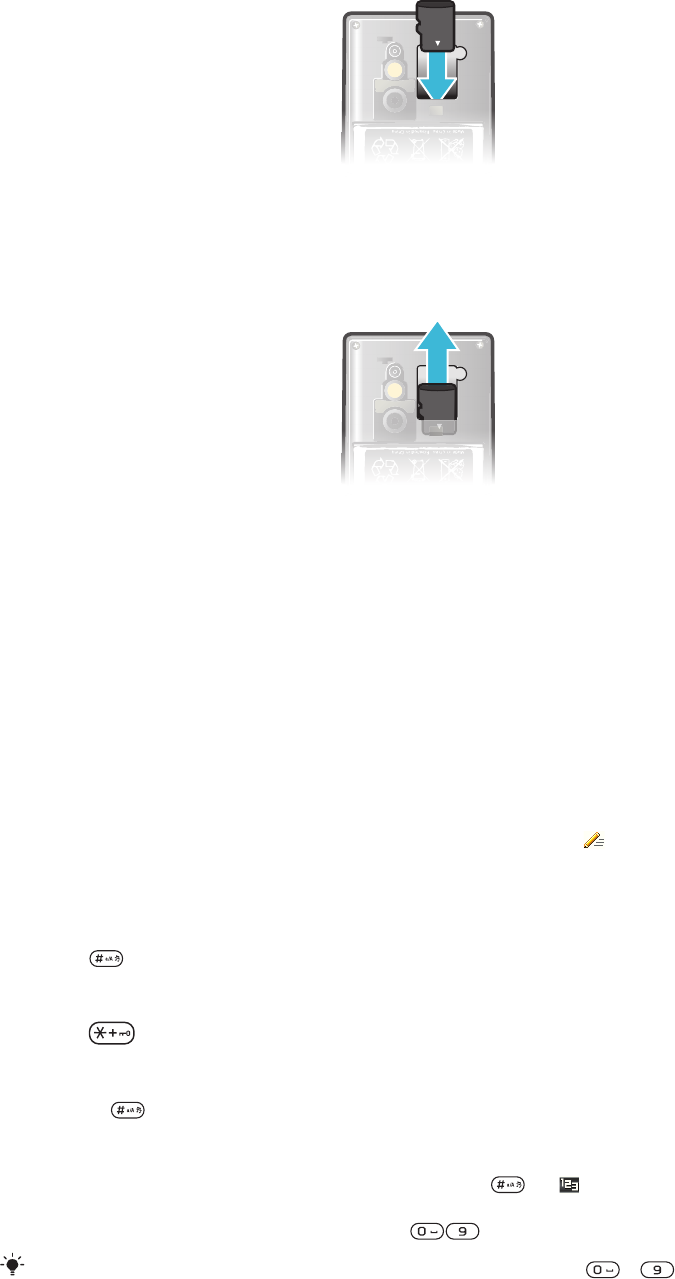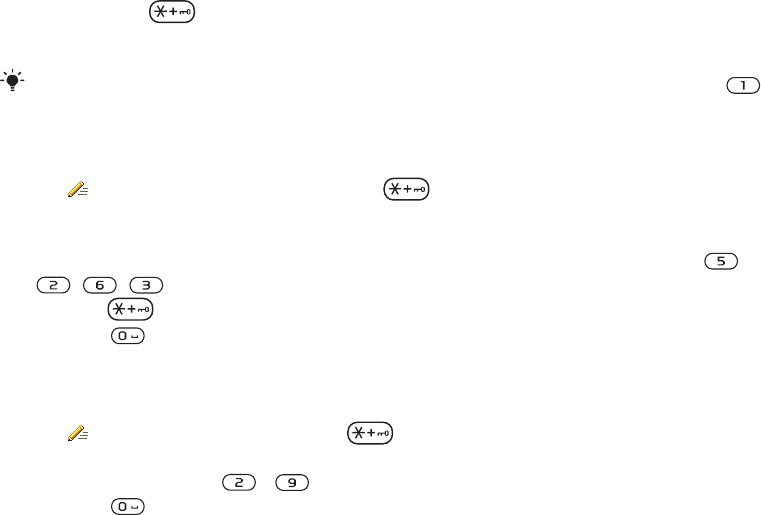Content overbrengen en verwerken.........................................37
Uw content organiseren....................................................................37
Auteursrechtelijk beveiligde content...................................................37
Content verwerken in de telefoon......................................................37
Content naar een andere telefoon verzenden....................................38
Uw telefoon aansluiten op een computer..........................................38
Content overbrengen van en naar een computer...............................41
Naam van de telefoon.......................................................................41
Draadloze Bluetooth™-technologie gebruiken...................................42
Back-ups maken en herstellen..........................................................43
De telefoon bijwerken................................................................44
De telefoon bijwerken met Sony Ericsson PC Suite...........................44
De telefoon draadloos bijwerken.......................................................44
Berichten.....................................................................................45
SMS- en MMS-berichten..................................................................45
Gesprekken......................................................................................46
Spraakberichten................................................................................46
E-mail...............................................................................................46
Internet .......................................................................................50
De werkbalk voor de webbrowser openen........................................50
Snelkoppelingen voor de webbrowser...............................................50
Favorieten.........................................................................................50
Geschiedenispagina's.......................................................................51
Meer browserfuncties........................................................................51
Internetinstellingen............................................................................51
Modem-functie..................................................................................52
Internetbeveiliging en certificaten.......................................................54
Bestandsoverdracht..........................................................................55
Webfeeds.........................................................................................55
Facebook™ applicatie......................................................................56
Twitter™-applicatie...........................................................................56
Thuis aangesloten......................................................................57
Wi-Fi™..............................................................................................57
DLNA™............................................................................................57
GPS..............................................................................................59
GPS gebruiken..................................................................................59
Google Maps™ voor mobiel..............................................................60
Tracker.............................................................................................60
Synchroniseren...........................................................................62
Synchronisatie-opties in Sony Ericsson PC Suite...............................62
Synchroniseren met SyncML™.........................................................63
Synchroniseren met een Microsoft® Exchange-server......................63
3
Dit is een internetversie van deze publicatie. © Uitsluitend voor privégebruik afdrukken.